Kaip atsisiųsti „LinkedIn“ duomenų kopiją

Viena „LinkedIn“ funkcija, apie kurią galbūt nežinote, yra galimybė atsisiųsti duomenis. Paprastai yra trys priežastys, dėl kurių galbūt norėsite tai padaryti;
Kaip ir beveik visur internete, „LinkedIn“ analizuoja jūsų naudojimo duomenis savo platformoje. Tai apima interesų kategorijas, kurias jis nustato iš jūsų profilio, veiksmus, kuriuos atliekate tiek „LinkedIn“, tiek „Bing“, ir veiksmus, kurių imasi panašūs vartotojai.
Patarimas: „Bing“ yra „Microsoft“ paieškos variklis. Kadangi „Microsoft“ priklauso ir „Bing“, ir „LinkedIn“, ji dalijasi duomenimis tarp platformų, kad geriau pritaikytų savo skelbimus.
Norėdami sukonfigūruoti reklamavimo pomėgius, turite atidaryti „LinkedIn“ nustatymus. Tai galite padaryti spustelėdami piktogramą „Aš“ viršutinėje juostoje, tada spustelėdami „Nustatymai ir privatumas“.
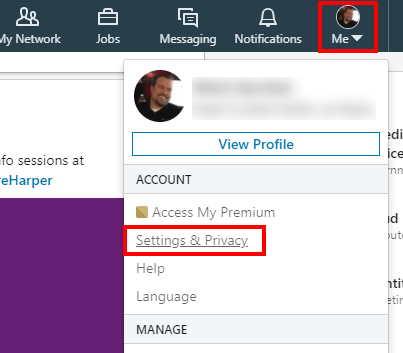
Skelbimų nuostatas galima konfigūruoti spustelėjus viršuje esančią antraštę „Skelbimai“, o tada spustelėjus antrą kategoriją „Pomėgių kategorijos“.
Čia pamatysite slankiklį, kurį galite nustatyti į „Ne“, kad atsisakytumėte visos tikslinės reklamos.
Patarimas: tikslinių skelbimų atsisakymas nepakeičia skelbimų, kuriuos matysite, skaičiaus, tik neleis jiems taikyti konkrečiai pagal jūsų pomėgius.
Arba galite panaikinti konkrečių kategorijų, kurias „LinkedIn“ pažymėjo kaip jus dominančius, pasirinkimą. Tai galite padaryti atžymėdami bet kurį arba visus žymimuosius laukelius laukelyje „Įtraukti konkrečias interesų kategorijas“. Jei konfigūruojate šias parinktis, būtinai naudokite mygtuką „Kitas“, kad pereitumėte per visus dominančius puslapius.
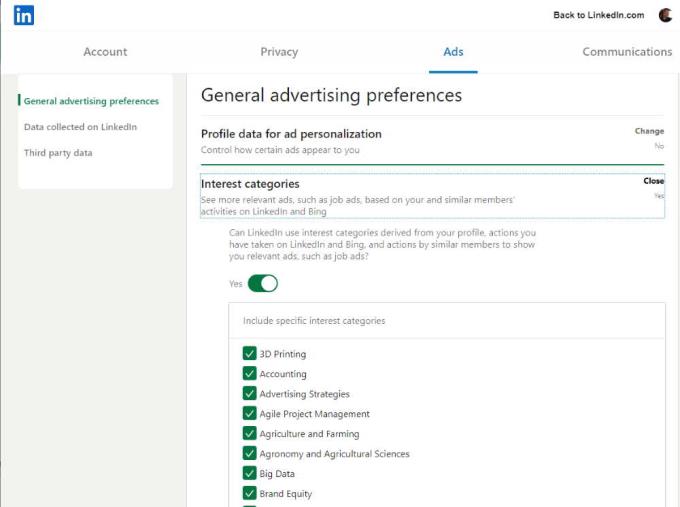
Atlikę visus norimus pakeitimus, būtinai spustelėkite mygtuką „Išsaugoti interesų nustatymus“, kad išsaugotumėte pakeitimus.
Norėdami sukonfigūruoti skelbimų nuostatas „LinkedIn“ programoje mobiliesiems, viršutiniame kairiajame programos kampe bakstelėkite savo profilio nuotrauką, tada išskleidžiamajame meniu bakstelėkite „Nustatymai“.
Nustatymai atidaromi paskyros skirtuke pagal numatytuosius nustatymus. Norėdami sukonfigūruoti skelbimų nuostatas, turite pereiti į skirtuką „Skelbimai“, tada pasirinkti ketvirtą parinkčių grupę, pavadintą „Pomėgių kategorijos“.
Galite atsisakyti visos tikslinės reklamos, nustatydami slankiklį į „Ne“ arba išjungti atskiras kategorijas panaikindami atitinkamų žymimųjų laukelių žymėjimą.
Patarimas: galite peržiūrėti kelis puslapius su interesų kategorijomis. Norėdami perjungti puslapius, naudokite apačioje esančius skaičius.
Atlikę visus norimus pakeitimus, būtinai spustelėkite mygtuką „Išsaugoti interesų nustatymus“, kad išsaugotumėte pakeitimus.
Viena „LinkedIn“ funkcija, apie kurią galbūt nežinote, yra galimybė atsisiųsti duomenis. Paprastai yra trys priežastys, dėl kurių galbūt norėsite tai padaryti;
Internete yra daug šaltinių, kurie gali padėti susirasti darbą, tačiau „LinkedIn“ taip pat yra puikus įrankis ieškant darbo pasiūlymų. Štai kaip tai padaryti.
„LinkedIn“ jau keletą metų buvo reklamuojama kaip vieta, kurią verta pamatyti ir būti matoma, kai kalbama apie verslą. Tačiau tinklas toli nuo jo nukrito
Funkcija, kurią įdiegė daugelis socialinių tinklų platformų, yra automatiškai paleidžiamas vaizdo įrašas. Šios koncepcijos tikslas – paskatinti jūsų įsitraukimą
Vien todėl, kad žaidžiate gražiai, dar nereiškia, kad visi „LinkedIn“ taip elgsis. Jūs esate profesionalas kaip profesionalas, bet tai negarantuoja
Naudokite šias dvi parinktis, kad „Android“ arba „iOS“ įrenginyje būtų rodoma ne mobilioji „LinkedIn“ svetainės versija.
Jei negalite siųsti pranešimų „LinkedIn“, toliau skaitykite šį vadovą, kad sužinotumėte, kas gali sukelti šią problemą ir kaip ją išspręsti.
Reikia pertraukos nuo LinkedIn? Sužinokite, kaip galite uždaryti paskyrą arba užmigdyti ją ir šiek tiek pailsėti.
Apsaugokite save ir nustatykite dviejų veiksnių autentifikavimą visuose pagrindiniuose socialiniuose tinkluose naudodami šią mokymo programą.
Kaip ir beveik visur internete, „LinkedIn“ analizuoja jūsų naudojimo duomenis savo platformoje. Tai apima jūsų interesų kategorijas
Jei pakeitėte arba keičiate el. pašto adresą, greičiausiai norėsite pakeisti el. pašto adresą, susietą su jūsų paskyromis svetainėse. Sužinokite, kaip pakeisti el. pašto adresą, susietą su „LinkedIn“, naudodami šią mokymo programą.
Naudodami „Microsoft Resume Assistant“ galite patobulinti savo gyvenimo aprašymą tiek pristatyme, tiek turinyje, parodydami geriausias savo savybes.
Ką daryti, jei „LinkedIn“ nepavyksta įkelti vaizdų? Ar galite išspręsti šią problemą? Atidarykite šį vadovą, kad sužinotumėte, kaip išspręsti šią problemą.
Norite sužinoti, kaip perkelti failus iš „Windows“ į „iPhone“ arba „iPad“ įrenginius? Šis išsamus gidas padeda jums tai padaryti be vargo.
Konfigūruodami tamsų režimą Android, gausite akims malonesnę temą. Jei turite žiūrėti į telefoną tamsioje aplinkoje, greičiausiai jums reikia nuo jo nusukti akis, nes šviesus režimas vargina. Naudodami tamsų režimą „Opera“ naršyklėje Android sutaupysite energijos ir sužinosite, kaip sukonfigūruoti tamsų režimą.
Išvalykite adresų juostos URL istoriją „Firefox“ ir išlaikykite savo sesijas privačias, sekdami šiuos greitus ir paprastus veiksmus.
Pasidžiaukite savo „Zoom“ susitikimais su keliomis linksmomis filtrų galimybėmis. Pridėkite aureolę arba atrodite kaip vienaragis per savo „Zoom“ susitikimus su šiais juokingais filtrais.
Kai išgirsite žodį slapukai, galbūt pagalvosite apie šokoladinius sausainius. Bet yra ir tokių, kuriuos rasite naršyklėse, padedančių jums sklandžiai naršyti. Šiame straipsnyje sužinosite, kaip sukonfigūruoti slapukų nuostatas Opera naršyklėje Android.
Kaip įjungti skelbimų blokatorių jūsų Android įrenginyje ir maksimaliai išnaudoti invazinių skelbimų parinktį Kiwi naršyklėje.
Žinodami, kaip pakeisti „Facebook“ privatumo nustatymus telefone ar planšetėje, lengviau valdysite savo paskyrą.
Ieškoti tinkamos kortelės kišenėje ar piniginėje gali būti tikras iššūkis. Pastaraisiais metais daugelis įmonių kūrė ir pristatė bekontaktės mokėjimo sprendimus.
Daugelis naujienų straipsnių minimi „tamsusis internetas“, tačiau labai mažai tikrai kalba apie tai, kaip jį pasiekti. Tai daugiausia dėl to, kad daugelis svetainių ten talpina neteisėtą turinį.
Jei USB garsai kyla be jokios priežasties, yra keli metodai, kuriuos galite naudoti, kad atsikratytumėte šio fantominio atjungto įrenginio garso.




















